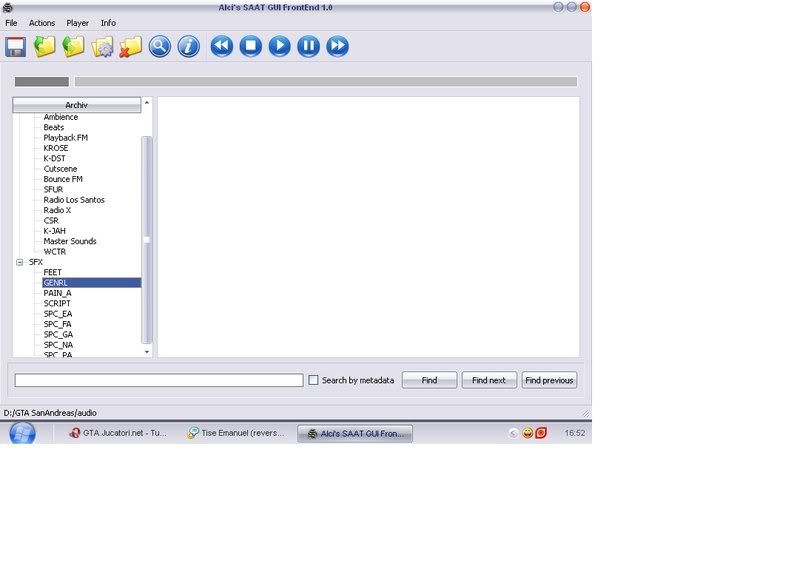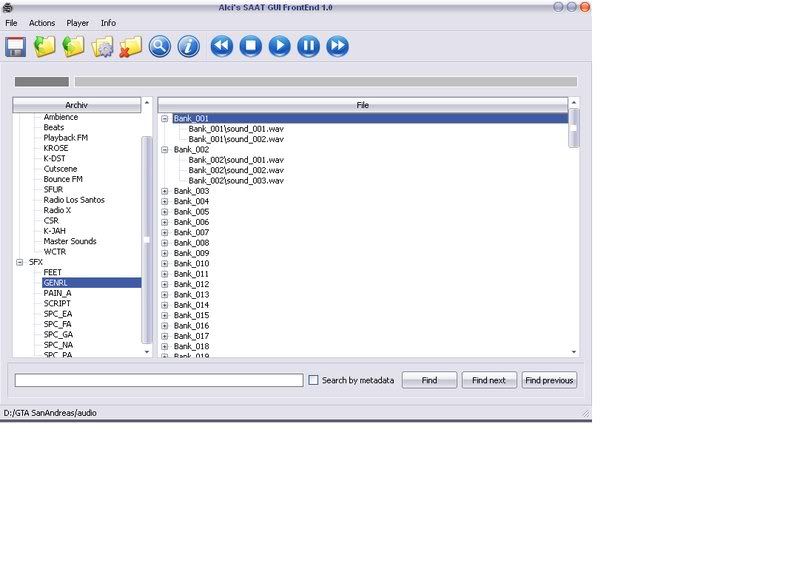Html pe scurt
Am incercat mai jos sa fac o scurta lista cu cele mai folosite coduri HTML. Poti sa adaugi aceasta pagina la favorite pentru a avea la-ndemana acesta lista de coduri HTML atunci cand nu stii cum se formuleaza un anumit tag HTML sau pur sui simplu nu iti aduci aminte.
Html - Elemente
Principalele elemente in HTML sunt <html>, <head>, <title> si <body>. Iata si un exemplu simplu de construire a unei pagini HTML.
<html>
<head>
<title>Prima mea pagina web folosind cateva coduri HTML!</title>
</head>
<body>
Salut Gasca! Aici voi pune mai tarziu continutul! Si voi realiza o pagina simpla folosind HTML
</body>
</html>
Html - Paragraf
<p>Acesta este un simplu paragraf in HTML</p>
<p align="left">Acesta este un paragraf aliniat la stanga</p>Pe langa atributul align putem folosi pentru a alinia elementele HTML urmatoarele valori: left, right center si justify.
Html - Titluri
<h1>Acesta este tag-ul HTML pentru cel mai mare titlu</h1>Alte tipuri de titluri in HTML: h2, h3, h4, h5, h6. Unde h1 este cel mai mare si h6 cel mai mic.
Html - Linebreak
<br /> este un salt in linie in HTML - spatiul intre br si slesh face diferenta intre cod valid XHTML si HTML 4.1 de exemplu.
Html - Line Orizontala
<hr /> se foloseste pentru a desena o linie orizontala in HTML - spatiul intre hr si slesh face diferenta intre cod valid XHTML si HTML 4.1 de exemplu..
Html - Liste
O lista simpla in HTML este de forma
<ol>
<li>Primul element HTML din lista </li>
<li>Al doilea element HTML din lista</li>
<li>Al treilea element HTML din lista</li>
</ol>Lista de mai sus este o lista ordonata. Alte tipuri de liste in HTML sunt liste neordonata si lista de definitii.
Html - Link-uri
<a href="http://www.tutorialehtml.com/" title="HTML 5" target="_blank" >Html 5</a>
<a href="#top">Mergi la inceput</a> (<a name="top"></a>)
<a href="mailto:admin@exemplu.com" >Nelamuriri aici</a>
<a href="http://www.tutorialehtml.com/" title="HTML 5" target="_blank" ><img src="img/html_image.jpg" alt="HTML 5" /></a>Au fost exemplificate mai sus un link normal in HTML, un link folosit pentru a lega doua sectiuni in aceasi pagina, un link email si un link imagine. Desi nu se mai foloseste in HTML dar merita mentionat.
<base href="http://www.tutorialehtml.com/">Base href a fost scos din indexul tagurilor in HTML 5
Html - Imagini
<img src="img//html_image.jpg" alt="Html Image" width="100" height="50" align="center" />Va recomand alinierea cu ajutorul CSS. La fel si stabilirea dimensiunilor imaguinii. Ceea ce ar transforma codul HTML de mai sus in:
<img src="img//html_image.jpg" alt="Html Image" style="width:100px; height:50px; margin:auto;" />
Html - Formulare
Am adaugat mai jos codul HTML folosit pentru a crea un simplu formular. Acesta este doar formularul HTML folosit de user pentru a introduce informatia dorita. Nu uita ca pentru procesarea aceste informatii, odata ce se face click pe butonul submit al formularului HTML. Informatia va fi procesata de catre un fisier.php si eventual urcata in baza de date sau trimisa pe email.
<form method="post" name="formular" action="fisier_care_proceseaza_formularul_html.php">
.................campurile de text care vor prelua informatia.........
<input type="submit" value="Trimite">
<input type="reset" value="Sterge" />
</form>
Html - Campuri de text
Am atasat mai jos codurile HTML folosite pentru campuri de text in functie de cerinte.
<input type="text" size="10" maxlength="40" name="nume"> - camp de text normal
<input type="password" size="10" maxlength="10" name="parola"> - parola
<input type="radio" name="culoare" value="rosu"> - buton radio
<input type="checkbox" name="da" value="da"> - casuta de bifat
<select name="limbajdeprogramare"> - meniu drop-down
<option>Html 4.1</option>
<option>Html 5</option>
</select>
HTML - Tabele
Structura de baza a unui tabel in HTML este urmatoarea..
<table>
<tr>
<th>Column 1</th>
<th>Column 2</th>
</tr>
<tr>
<td>Row 1 Cell 1</td>
<td>Row 1 Cell 2</td>
</tr>
<tr>
<td>Row 2 Cell 1</td>
<td>Row 2 Cell 2</td>
</tr>
</table>
Html - Bgcolor
Iata folosirea atributului bgcolor in HTML. Scopul lui este acela de a stabili o culoare de fond.
<body bgcolor="#efefef">
<div bgcolor="#888888">
<table bgcolor="#000000"> - etc.
Html - Background
Puntru a pune o imagine background vom folosi urmatorul cod HTML.
<table background="img/pattern.jpg">
Html - Comentarii
<!-- Acesta este un comentariu simplu in Html -->
Html - Embed (Muzica)
Pentru a insera muzica intr-un document.html vom folosi folosi urmatorul randHTML.
<embed src="tu si tuborg.mp3" hidden="false" autostart="false" loop="false" volume="60" width="144" height="60" />
Html - Object (Video)
Pentru a insera un video intr-un document.html vom folosi urmatoarea bucata de cod HTML.
<object width="425" height="344">
<param name="movie" value="http://www.youtube.com/v/UAq8qHNWMNw&hl=en&fs=1"></param>
<param name="allowFullScreen" value="true"></param>
<embed src="http://www.youtube.com/v/UAq8qHNWMNw&hl=en&fs=1" type="application/x-shockwave-flash" allowfullscreen="true" width="425" height="344">
</embed>
</object>
Html- Text ingrosat (Bold)
<b>text ingrosat in html</b>
<strong>text ingrosat in html</strong>
Html - Text inclinat
<i>italic</i>
<em>emphasized</em>
<blockquote>blockquote</blockquote>
<address>address</address>
Html - Subscript, Superscript, Striketrough
<sub>indice!</sub>
<sup>exponential!</sup>
<del>text taiat</del>In general aceste trei tag-uri HTML nu se folosesc prea mult dar merita amintite
HTML - Upload si Campuri ascunse
Exemplul de mai jos este campul folosit pentru a urca un fisier pe server. Tine minte ca este doar partea HTML a formularului.
<form method="post" action="fisier_care_proceseaza_formularul_html.php">
<input type="hidden" name="MAX_FILE_SIZE" value="500" />
<input type="file" />
<input type="submit" value="Trimite">
<input type="reset" value="Sterge" />
</form>